3
Sous Wireless, cliquez sur votre point d’accès.
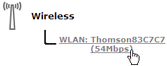 |
 |
Votre point d’accès est répertorié au format suivant : “WLAN:<Nom du réseau> (<Vitesse réelle>)”. Par exemple, WLAN: Thomson83C7C7 (54Mbps). |
En utilisant le cryptage, la communication entre les clients sans fil et votre Thomson Gateway est protégée par une phrase de passe. Seuls les clients qui utilisent le nom de réseau (SSID) et la phrase de passe corrects peuvent se connecter à votre réseau.
Au fil des ans, de nombreux types de cryptage ont été développés. La liste ci-dessous vous offre un aperçu des types de cryptage pris en charge, classés par niveau de sécurité. Vous trouverez le niveau le plus élevé en haut de la liste :
Pour une entreprise :
< |
Cryptage WPA : |
< |
Si vous n’avez pas de serveur RADIUS sur votre réseau, utilisez un des types de cryptage pour les environnements professionnels à petite échelle ou privés. |
Pour les environnement professionnels à petite échelle et privés :
< |
Cryptage WPA-PSK : |
< |
Cryptage WEP : |
Procédez comme suit :
1 |
Ouvrez l’Thomson Gateway. |
2 |
Dans le menu de gauche, cliquez sur Réseau professionnel. |
4 |
La page Wireless Access Point apparaît. |
5 |
Dans la Barre de navigation, cliquez sur Configure. |
6 |
Sous Security, vous pouvez changer le Encryption. Si vous souhaitez utiliser : |
|
4 |
le cryptage WEP, reportez-vous à la rubrique Configuration du cryptage WEP. |
|
4 |
le cryptage WPA-PSK, reportez-vous à la rubrique Configuration du cryptage WPA-PSK. |
|
4 |
le cryptage WPA, reportez-vous à la rubrique Configuration du cryptage WPA. |